使用幕布的层级大纲结构可高效整理会议内容,首先创建会议名称为主标题,通过回车与Tab键构建“议题—子议题—具体内容”的逻辑结构,并用→折叠已完成部分以保持界面清晰。接着在关键信息后添加#决策、#待办等标签,便于后续检索。为提升效率,可预先设置包含会议主题、时间、参会人、决议事项和行动项等字段的模板,每次开会时复制使用。多人协作时,通过分享文档并设置“可编辑”权限,实现同步记录与实时更新。会议结束后,导出为PDF、Word或Markdown格式,推荐命名规则为“YYYY-MM-DD_会议主题”,方便归档与导入知识库。
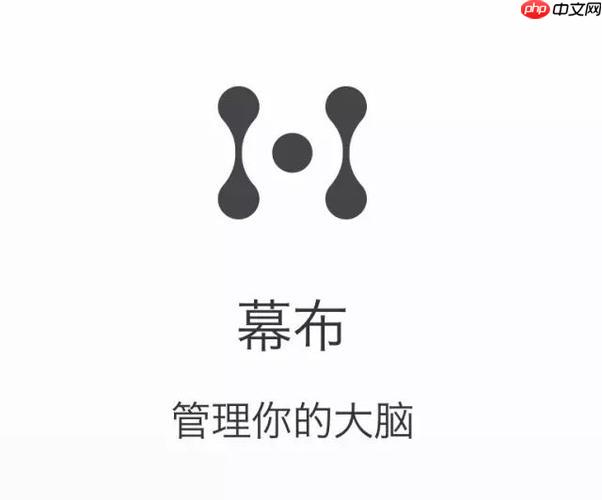
如果您需要高效地整理会议内容,但面对大量信息无从下手,可以借助幕布的结构化思维功能快速生成条理清晰的会议纪要。通过层级展开与折叠的逻辑视图,能够实时记录重点、分配任务并明确后续行动项。
本文运行环境:MacBook Air,macOS Sonoma
幕布的核心优势在于其基于大纲的输入方式,每个条目可向下细分,适合将会议主题逐层拆解为议题、讨论点和结论。
1、在幕布中新建一个文档,输入会议名称作为第一行主标题。
2、按下回车后自动创建同级条目,按Tab键将当前条目降级为子项,形成“议题—子议题—具体内容”的结构。
3、每完成一个议题讨论,用→ 折叠该部分内容,保持界面整洁,便于聚焦当前议程。
为了提升后期检索效率,可在关键节点添加自定义标签,标识决策、待办或争议点,帮助团队成员快速定位重要内容。
1、在需要标注的内容后方输入#符号,接着输入关键词如#决策、#待办、#风险等。
2、幕布会自动将其识别为标签,并以浅色背景高亮显示。
3、会议结束后,可通过搜索框输入#待办,一键筛选出所有任务项,方便导出或跟进。
预先设置标准化模板能大幅缩短准备时间,确保每次会议纪要格式统一,涵盖必要字段。
1、创建一个名为“会议纪要模板”的新文档,包含以下一级条目:会议主题、时间、地点、主持人、参会人、议题列表、决议事项、行动项。
2、在行动项下方建立二级结构:“任务描述 / 负责人 / 截止日期”,形成可复用的任务框架。
3、每次开会前复制该模板文件,填写实际信息即可开始记录,避免遗漏核心要素。
当多人参与会议记录或需同步更新进展时,可通过共享文档实现协同编辑,确保信息即时同步。
1、点击右上角“分享”按钮,选择“协作”,输入同事的账号邮箱。
2、设置其权限为“可编辑”,对方即可实时查看并修改文档内容。
3、在讨论过程中,指定一名成员专门负责在幕布中更新结论,其他人可补充细节,减少重复沟通成本。
会议结束后,需将最终版纪要分发给相关人员,幕布支持多种导出格式以适配不同场景需求。
1、点击左上角菜单栏“导出”选项,选择所需格式,如Markdown、PDF或Word。
2、若需嵌入企业知识库,推荐导出为Markdown文件,便于导入Notion或语雀等平台。
3、本地保存时,命名规则建议为“YYYY-MM-DD_会议主题”,提高后续查找效率。
以上就是用幕布制作会议纪要的实用技巧_幕布会议纪要模板与记录方法的详细内容,更多请关注php中文网其它相关文章!

每个人都需要一台速度更快、更稳定的 PC。随着时间的推移,垃圾文件、旧注册表数据和不必要的后台进程会占用资源并降低性能。幸运的是,许多工具可以让 Windows 保持平稳运行。

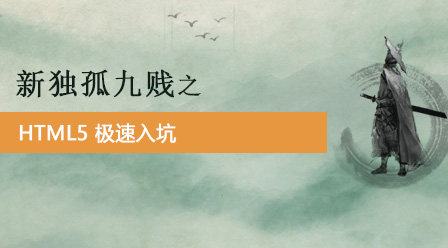


Copyright 2014-2025 https://www.php.cn/ All Rights Reserved | php.cn | 湘ICP备2023035733号